kuncikn.blogspot.com
全529文字
文字列のパスワードは「情報を知り得れば誰でも使える」という本質的な弱点を抱えている。そこでマイクロソフトやヤフー、ドコモなどが進めているのが〝パスワードレス化〟だ。サインイン時は原則スマホで認証し、文字列のパスワードは一切使わない(図1)。「知識情報」ではなく「所有情報」を基本とするわけだ。2段階認証と同様にアプリやSMSで認証する(図2~図4)。
不正ログインとは無縁になる
図1 マイクロソフトやヤフーなど一部サービスでは、文字列のパスワードを使わない「パスワードレス」を実現している。認証には基本的にスマホを用いる。IDとひも付いたスマホを持っていない第三者は侵入のしようがない
[画像のクリックで拡大表示]
本人確認にはスマホが必須
図2 マイクロソフトでは「Microsoft Authenticator」アプリをスマホにインストールしておく。「パスワードレスアカウント」にある「有効にする」を押す(1)。Microsoft Authenticatorを開いて「次へ」を押す(2)
[画像のクリックで拡大表示]
図3 Microsoft Authenticatorにこの画面が現れたら「承認」を押す。これでMSアカウントからパスワードが削除される。Outlookメールなどをアプリから利用している場合は、アプリ用のパスワードが必要になることがある(図5へ)
[画像のクリックで拡大表示]
図4 上記URLを開いて「パスワード無効設定」の「詳しく見る」を押す。「今すぐ設定する」を押し(1)、SMS認証をしていない場合は電話番号を登録してパスワードを無効化する(2)(3)。これでヤフーのログインはSMS認証になる[注]。Yahoo!メールなどをアプリから利用している場合は引き続きパスワードを利用する
[画像のクリックで拡大表示]
[注]ヤフーでは生体認証も利用できる
Adblock test (Why?)
からの記事と詳細 ( 漏洩が心配ならいっそ「パスワードレス」に、ただしスマホの紛失にご注意を - ITpro )
https://ift.tt/uLZUchB

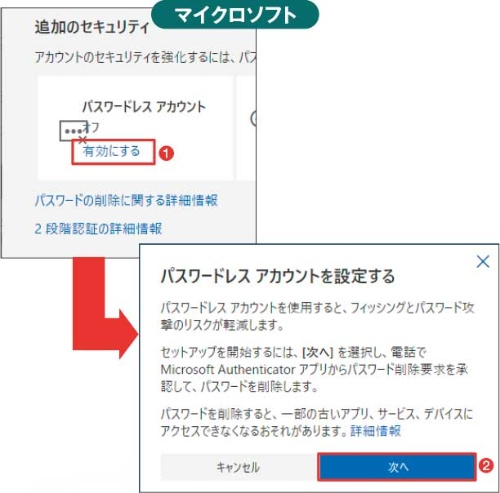
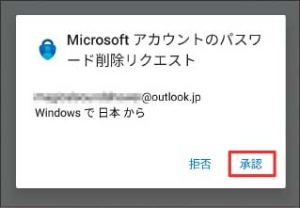
![図4 上記URLを開いて「パスワード無効設定」の「詳しく見る」を押す。「今すぐ設定する」を押し(1)、SMS認証をしていない場合は電話番号を登録してパスワードを無効化する(2)(3)。これでヤフーのログインはSMS認証になる<sup>[注]</sup>。Yahoo!メールなどをアプリから利用している場合は引き続きパスワードを利用する](https://cdn-xtech.nikkei.com/atcl/nxt/column/18/02229/102700011/zu04.jpg?__scale=w:500,h:456&_sh=0370350ec0)
No comments:
Post a Comment